Как сделать стикеры WhatsApp? 12 бесплатных методов
Опубликовано: 2022-02-13Хотите знать, как сделать стикеры WhatsApp ? Не знаете, как создавать личные стикеры для WhatsApp? В этом руководстве вы найдете все возможные бесплатные способы создания стикеров WhatsApp.
В настоящее время стикеры WhatsApp становятся все более популярными и регулярно используются пользователями WhatsApp. Существует много типов стикеров WhatsApp, таких как реплики из фильмов, диалоги актеров, стикеры мемов, детские реакции, реакции животных и т. Д. Они выглядят очень забавно и особенно. Поэтому всем нравится использовать их в своем WhatsApp.
Если вы хотите использовать стикеры WhatsApp, то есть несколько пакетов стикеров, которые ранее были созданы другими людьми. Вы можете просто добавить их в свой WhatsApp. Но когда вы хотите создать новые стикеры, у вас возникает следующий вопрос: Как сделать стикеры WhatsApp? Если у вас возник такой вопрос, то вы находитесь в правильном месте, где вы получите полную информацию о процедуре создания стикеров WhatsApp в этой статье.
Оглавление
Что такое стикеры WhatsApp? Какова их польза?
Стикеры WhatsApp — одна из популярных функций WhatsApp. Эти стикеры используются для выражения наших реакций, чувств в забавной, сатирической, агрессивной и т. д. форме во время чата. Подобно тому, как мы используем смайлики для наших реакций, наклейки также выполняют ту же работу, что и смайлики.
В последнем обновлении версии 2.18 пользователи могут видеть эти обновления стикеров. Эти стикеры появятся в разделе смайликов. Изначально у него был только один предустановленный набор наклеек, но теперь мы можем загрузить тысячи наклеек из магазина Google Play и добавить их в наш WhatsApp. Мы также можем создавать наши стикеры из наших фотографий, GIF-файлов и т. д. В разделе ниже вы найдете подробную информацию о том, как создавать стикеры WhatsApp.
- Читайте также: Мессенджер WhatsApp для ПК (Windows 7/8) без bluestack
- Как изменить изображение и статус профиля WhatsApp
Способы создания стикеров WhatsApp на Android
1. Как сделать стикеры WhatsApp с помощью приложения Sticker.ly?
Видеоурок
Мы предоставили эту статью в виде видеоурока для удобства наших читателей. Если вам интересно читать, пропустите пока видео и посмотрите его после завершения прочтения статьи.
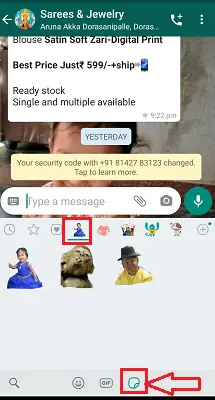
В этом разделе мы увидим, как создавать стикеры WhatsApp с помощью Sticker.ly, одного из лучших приложений для создания стикеров для WhatsApp. Давайте посмотрим, какие шаги нужно выполнить, чтобы создать стикеры для WhatsApp с помощью приложения Sticker.ly.
Общее время: 4 минуты
Шаг 1. Установите и откройте приложение Sticker.ly.
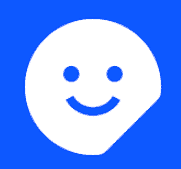
Первое и главное, что вам нужно сделать, это загрузить приложение Sticker.ly из магазина Google Play. После завершения загрузки установите его на свой телефон Android, так как это приложение специально разработано для ОС Android.
После завершения установки нажмите на нее, чтобы открыть.
Когда вы откроете приложение, вы увидите экран, как показано на изображении ниже. В нижней части экрана вы можете увидеть символ Плюс для создания новых стикеров для WhatsApp. Нажмите на этот символ плюса (+), как показано на изображении ниже.
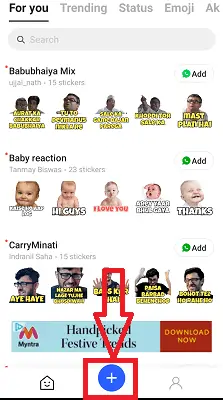
Шаг 2. Выберите тип стикера, который хотите создать.
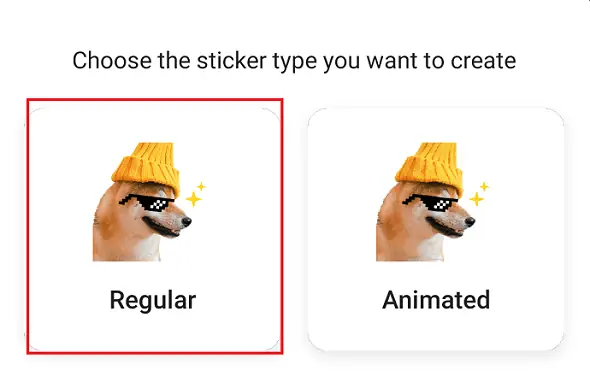
После того, как вы установите приложение и нажмете на значок плюса (+), появится экран для выбора типа стикера, который вы хотите создать. Здесь у вас есть в основном два формата для создания наклеек. Одна регулярная, не имеющая ни моментов, ни ходов. И еще один Animated, у которого будут некоторые моменты в самом месте, где он присутствует.
Здесь я хочу создать наклейку обычного типа. Итак, нажав на Обычный вариант. Если вы хотите, вы также можете выбрать наклейку анимированного типа.
Шаг 3: Выберите фотографию, которую вы хотите сделать наклейкой.
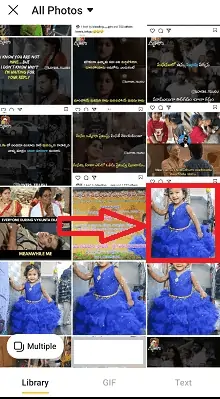
Когда вы выберете тип стикера, фотографии на вашем Android откроются. Нажмите на любое изображение, как вы хотите, как показано на изображении выше. Вы также можете выбрать несколько изображений для создания наклеек. Но это несколько сложнее, чем создать наклейку из одного изображения. Так что лучше выбрать одну наклейку.
Шаг 4: Выберите метод обрезки изображения
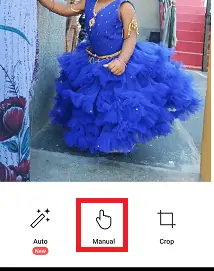
Как только вы нажмете на изображение, оно появится на экране, чтобы обрезать его. У вас есть в основном три варианта обрезки изображения. Это
Авто: этот параметр автоматически обрезает изображение, когда оно четко распознает лицо. Иногда это может не идеально обрезать ваше изображение, когда вам нужно сделать всю картинку в виде наклейки.
Вручную: этот параметр обрезает ваше изображение на основе движений, которые вы делаете вручную пальцами. Вы можете выбрать ту часть, которую хотите идеально обрезать, коснувшись пальцем.
Обрезка: просто обрезает изображение до прямоугольной/квадратной формы.
Шаг 5: Отрегулируйте обрезку

После обрезки пальцем только выбранная часть будет обрезана и появится на экране для дальнейших настроек. Если ваше изображение идеально обрезано с четкими контурами, нажмите кнопку «Далее». В противном случае нажимайте кнопку «Настроить», пока не получите идеальные контуры изображения.
Я думаю, что лучше использовать параметр «Настройка» для четких контуров, поскольку в большинстве случаев обрезанное изображение может не иметь идеальных контуров. Поэтому нажмите на кнопку « Настроить ».
Вы можете удалить и добавить часть изображения, нажав соответствующую опцию из двух доступных опций.
Опция « Стереть » приведет к стиранию части, к которой вы прикоснулись пальцем, как показано на изображении ниже.
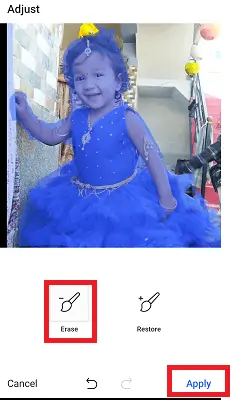
Если вы нажмете «Восстановить», то часть, к которой вы прикоснулись пальцем, будет восстановлена.
Как только вы почувствуете, что требуемое изображение обрезано с идеальными контурами, нажмите кнопку « Применить », как показано на изображении выше.
Шаг 6: Добавьте слоган и сохраните изображение
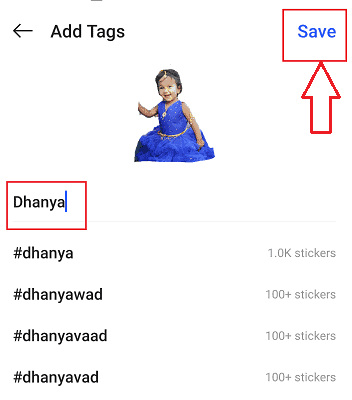
После того, как вы нажмете кнопку «Применить» на предыдущем шаге, теперь наклейка готова, и вам нужно сохранить ее с тегом. В разделе строки тега введите текст по своему усмотрению. Если вы хотите добавить новый тег, введите его и нажмите «Сохранить». Вы также можете использовать существующие теги для своих наклеек. Выберите любой и нажмите Сохранить .
Шаг 7: Выберите набор для своих наклеек
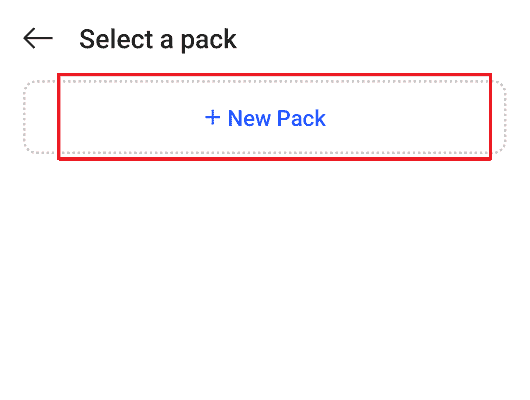
Теперь вам нужно выбрать упаковку для ваших наклеек. Вы можете выбрать существующий пакет или создать новый пакет. Я хочу создать новый пакет. Итак, нажмите « Новый пакет ».
Шаг 8: Нажмите «Добавить в WhatsApp».
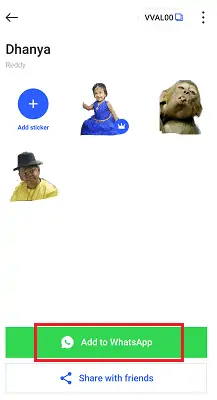
Теперь все готово. Вам просто нужно добавить созданные стикеры в WhatsApp. Если вы создали новый пакет, вам нужно как минимум три стикера, чтобы включить опцию «Добавить в WhatsApp». Пока вы не создадите как минимум три стикера, вы не сможете добавить их в свой WhatsApp.
Когда опция «Добавить в WhatsApp» будет включена после создания трех наклеек, нажмите на нее, чтобы добавить созданные вами наклейки в WhatsApp.
После того, как вы нажмете «Добавить в WhatsApp», вам будет предложено подтвердить «Хотите добавить Дханью в WhatsApp?».
Примечание. Дханья — это имя, которое я дал своему набору наклеек. Это имя будет зависеть от имени, которое вы указали в разделе «Тег».
Теперь нажмите кнопку « Добавить », как показано на изображении ниже.
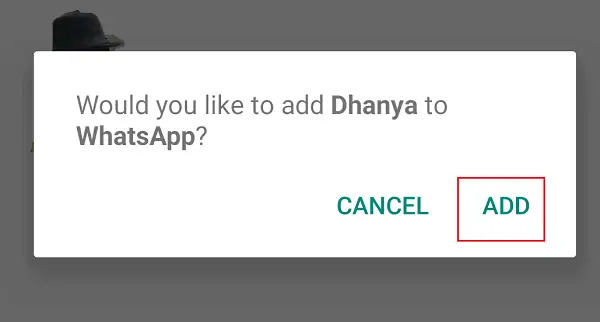
Вот и все. После того, как вы нажмете кнопку «Добавить», эти стикеры будут добавлены в ваш WhatsApp.
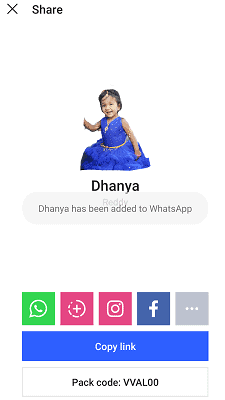
Теперь вы можете увидеть эти наклейки в своем WhatsApp. Чтобы увидеть, пришлите созданные стикеры,
> Откройте WhatsApp на своем телефоне Android и выберите контакт, которому вы хотите их отправить.
>Нажмите на значок стикеров в разделе смайликов в меню клавиатуры.
>Нажмите на пакет, который вы создали. Тогда эти наклейки откроются
> Нажмите на любую наклейку, чтобы отправить
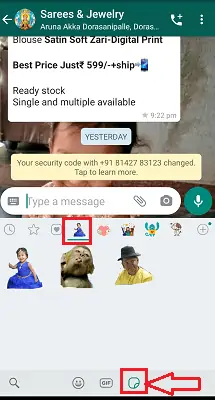
Вот и все. Это процедура создания стикеров для WhatsApp и добавления их в ваш WhatsApp.
Поставка:
- Приложение Sticker.ly
Инструменты:
- Приложение Sticker.ly
Материалы: Программное обеспечение
- Читайте также: Как заблокировать контакты в WhatsApp, чтобы перестать получать сообщения?
- Как сделать резервную копию сообщений WhatsApp с помощью Google Диска?
- Как удалить сообщения WhatsApp и всю историю чата
2. Как создавать стикеры для WhatsApp с помощью приложения Sticker Maker?
В предыдущем разделе мы видели процедуру создания стикеров WhatsApp с помощью приложения Sticker.ly. Есть еще несколько приложений, которые предназначены для бесплатного создания стикеров WhatsApp. Одним из таких приложений является Sticker Maker. Давайте посмотрим, как создавать стикеры WhatsApp с помощью приложения Sticker Maker в этом разделе. Внимательно следуйте приведенным ниже шагам для подробной процедуры.
Шаг 1. Установите и откройте приложение Sticker Maker.

Первое, что вам нужно сделать, это установить приложение Sticker Maker из магазина Google Play. Это бесплатное приложение, поэтому вам не нужно платить деньги за его установку и использование. После того, как вы загрузите приложение, откройте его и предоставьте этому приложению разрешения на доступ к мультимедиа и файлам вашего телефона Android. Когда он попросит вас предоставить разрешения, как показано на экране ниже, нажмите « Разрешить ».
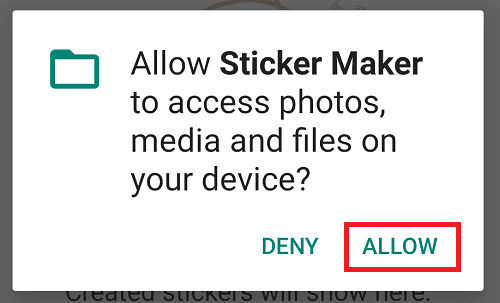
Шаг 2: Нажмите на значок плюса в нижней части экрана:
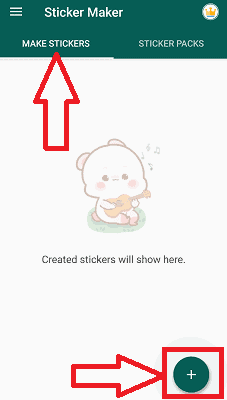
После того, как вы дали разрешения приложению, откроется экран, как показано на изображении ниже. Здесь у вас есть в основном два раздела. Один для создания наклеек (создать) по вашему желанию, а другой - это наборы наклеек, которые уже содержат кучу наклеек.
Перейдите в раздел «Создание стикеров». Затем вы можете увидеть символ плюса в нижней части экрана. Нажмите на этот символ плюса (+) .
Шаг 3: Выберите тип стикера, который вы хотите создать
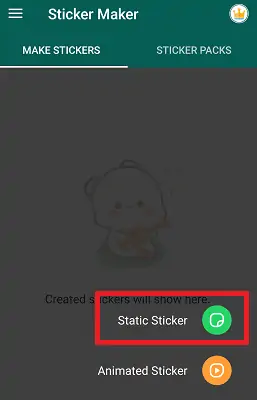
Если вы хотите создать наклейку WhatsApp, то сначала вам нужно решить, какую наклейку вы хотите создать: статическую наклейку или анимированную наклейку. Здесь я создаю статическую наклейку.
Затем откроются изображения на вашем телефоне Android. Выберите любое изображение, как вы хотите.
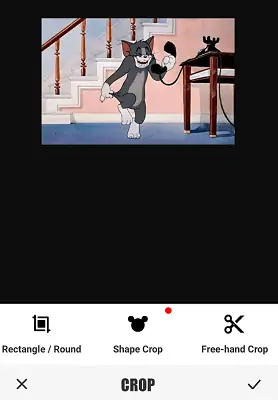
Шаг 4: Выберите любой из методов кадрирования:
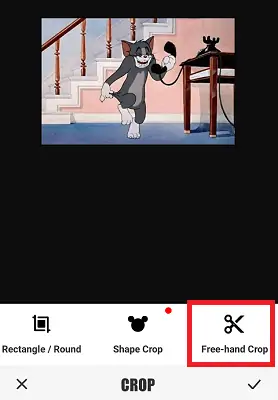
После того, как изображение выбрано, под этим изображением вы можете увидеть три варианта обрезки. Это прямоугольник/круг, обрезка формы и обрезка от руки. Выберите любой вариант обрезки по своему желанию.
Шаг 5: Обрежьте изображение с четкими контурами и сохраните его.
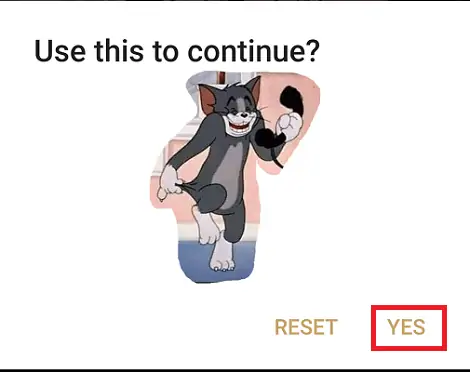
Теперь вам нужно аккуратно обрезать изображение кончиком пальца. Не оставляйте палец, пока не будет выполнена полная обрезка формы. Как только вы получите нужную форму для своей наклейки, нажмите кнопку «Да» в нижней части обрезанного изображения. В противном случае нажмите кнопку «Сброс», чтобы снова обрезать изображение.
После того, как вы нажмете кнопку «Да», изображение появится на экране, чтобы внести дополнительные изменения, такие как обрезка, текст, фильтры, мозаика, фокус и т. д. Теперь внесите любые изменения по своему желанию. Контуры изображения должны быть тщательно обрезаны, потому что они будут отражать красоту наклейки.
Как только вы получите нужную наклейку, нажмите на значок «Загрузить» в нижней части экрана, который означает сохранение вашей наклейки.
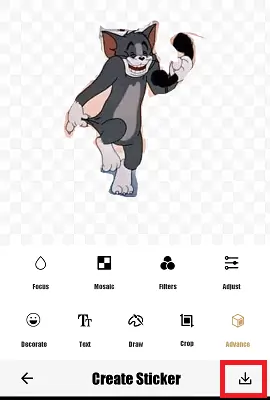
Шаг 6: Как добавить наклейку в WhatsApp
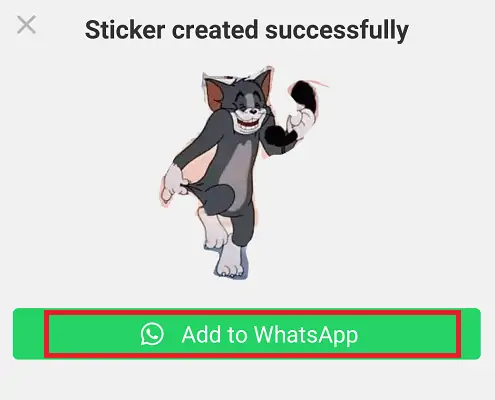
Как только вы сохраните наклейку, на экране появится уведомление, как показано на изображении выше. Там вы увидите, что ваша наклейка была успешно создана вместе с опцией «Добавить в WhatsApp». Нажмите на опцию « Добавить в WhatsApp ». После того, как вы нажмете «Добавить в WhatsApp», вы увидите подтверждающее сообщение, как показано на изображении ниже. Нажмите на опцию « Добавить ».
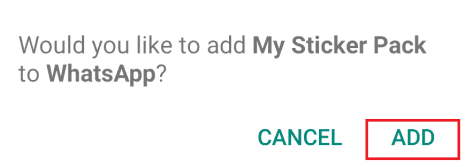
Вот и все… Стикер WhatsApp создан и успешно добавлен в WhatsApp. Вы можете увидеть эту наклейку в разделе смайликов WhatsApp, как показано на изображении ниже.
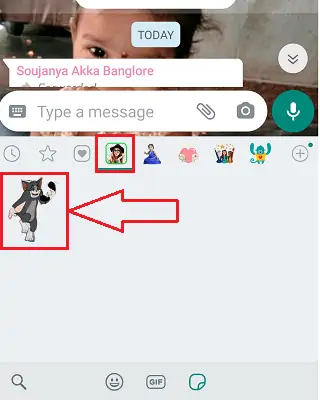
Это процедура создания стикера WhatsApp с помощью приложения Sticker Maker.
3. Как сделать стикеры WhatsApp с помощью Wemoji?
Wemoji — это потрясающее бесплатное приложение для создания наклеек WhatsApp, которое поможет вам создавать собственные стикеры для WhatsApp с функцией FreeHand Crop, добавления нескольких фотографий, добавления текста, смайликов, наклеек и многого другого! Просто следуйте инструкциям ниже, чтобы узнать, как создавать стикеры WhatsApp с помощью Wemoji.
Шаг 1: Загрузите и установите приложение Wemoji из магазина Google Play.
Шаг 2: После установки приложения откройте его. Выберите значок «Создать стикер». Щелкните значок плюса в левом нижнем углу, чтобы добавить изображение для обрезки. Выберите изображение по вашему желанию с устройства. Выбранное изображение появится на экране для обрезки.
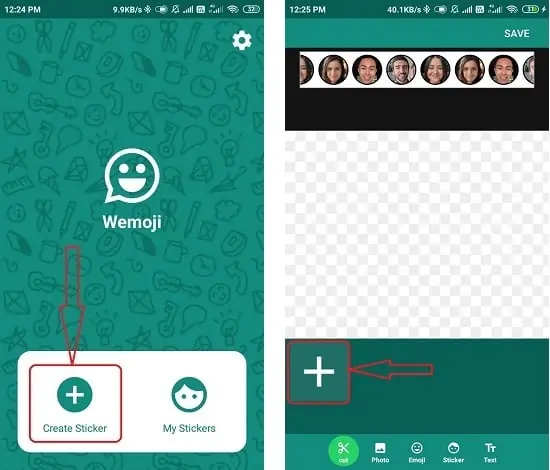
Шаг 3: Вы увидите три разных варианта, такие как квадрат, круг и обрезка от руки. Выберите нужный вариант и обрежьте изображение. Если вы не хотите обрезать это изображение, выберите опцию «Пропустить» в правом нижнем углу. Если вы выберете формат «Квадрат» или «круг», вам нужно выбрать параметр обрезки вверху, чтобы обрезать изображение.
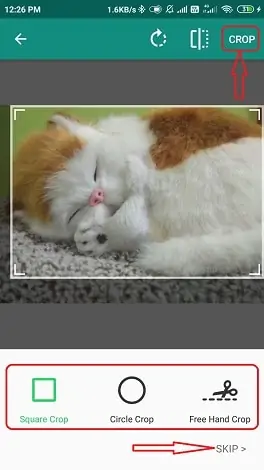
Если вы выберете опцию обрезки от руки, то изображение будет отображаться на экране для обрезки. Выберите часть, которую вы хотите обрезать, коснувшись пальцем. Как только обрезка будет завершена, нажмите «Обрезать» в правом верхнем углу. На экране появится подтверждающее сообщение, из которого выберите «обрезать». Установите уровень размытия краев, перемещая ползунок, и нажмите «Сохранить».

Шаг 4: Выберите опцию «Текст» внизу, чтобы добавить текст к наклейке. На экране появится окно добавления текста. Введите нужный текст и примените эффекты, такие как стиль шрифта, цвет шрифта, выравнивание и т. д., и нажмите на галочку в правом верхнем углу.
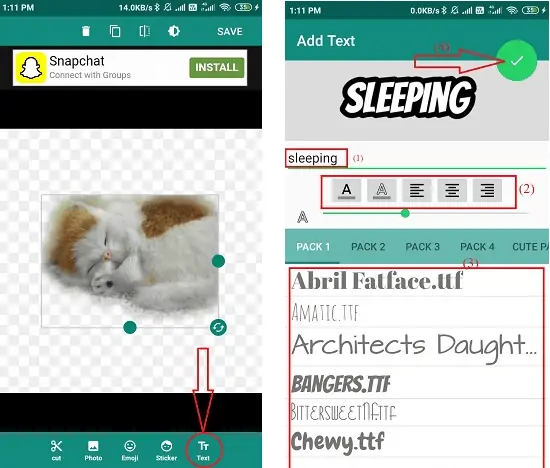
Нажмите на опцию смайликов, чтобы добавить смайлики к изображению, и выберите нужный смайлик из коллекции.
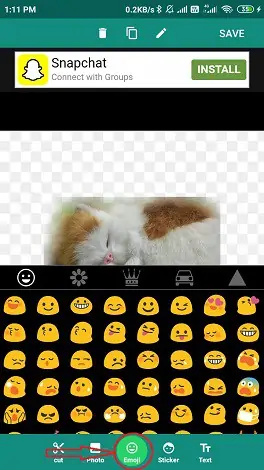
Шаг 5: Наконец, нажмите «Сохранить» в правом верхнем углу. На экране появится всплывающее окно. На этом нажмите «Да».
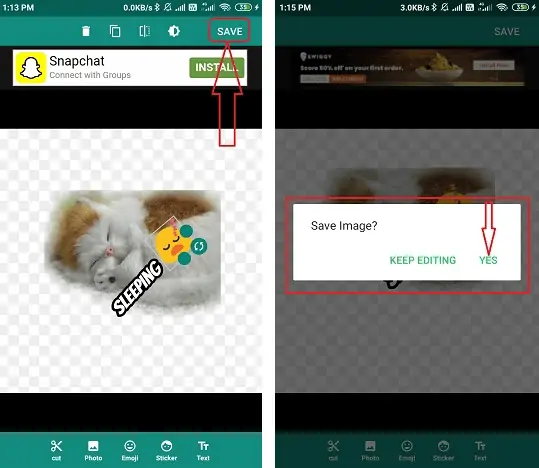
На экране появится окно «Создать новый стикерпак». Введите название пакета и нажмите «Сохранить». наклейка успешно добавлена в пакет. Чтобы добавить его в WhatsApp, выберите опцию «Мой стикер». Вы найдете созданный стикерпак. Выберите символ «плюс» справа от упаковки, на экране появится подтверждающее сообщение. Из этого выберите опцию «Добавить». Теперь вы можете найти этот стикерпак в разделе эмодзи WhatsApp.
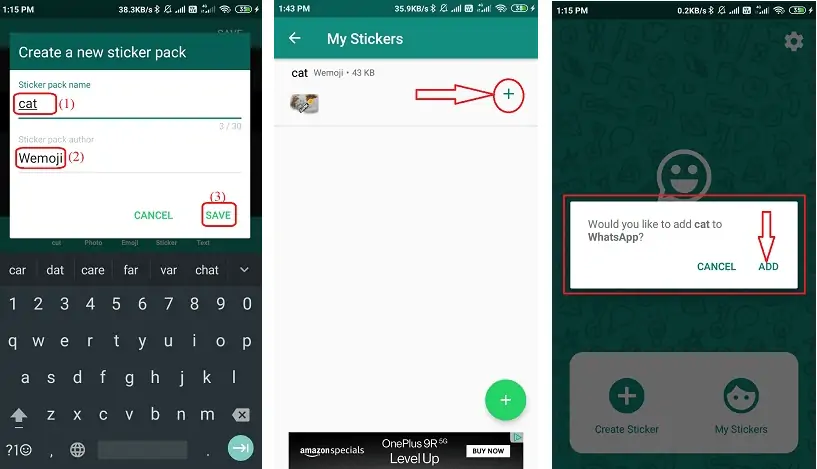
4. Как сделать стикеры WhatsApp с помощью Sticker Studio?
Sticker Studio также является одним из лучших приложений для создания личных наклеек WhatsApp и Gboard. Вы можете добавить текст, смайлики и рисунки, чтобы сделать наклейки более удивительными. Легко вырежьте часть изображения, которую вы хотели бы сделать наклейкой, и посмеяться над ней, поделившись ею с друзьями.
Просто следуйте приведенным ниже рекомендациям, чтобы научиться делать наклейки с помощью студии стикеров:
Шаг 1: Первое, что вам нужно сделать, это загрузить и установить Sticker Studio из магазина Google Play.
Шаг 2: После завершения установки откройте приложение и нажмите значок «плюс» в нижней части экрана. Вы найдете три различных варианта, таких как текстовая наклейка, выбор фотографии и захват фотографии.
- Текстовая наклейка: введите текст, который вы хотите сделать в виде наклейки.
- Выберите фото: выберите изображение, которое вы хотите сделать в качестве наклейки, из галереи.
- Захват фото: сделайте снимок, который вы хотите преобразовать в наклейку.
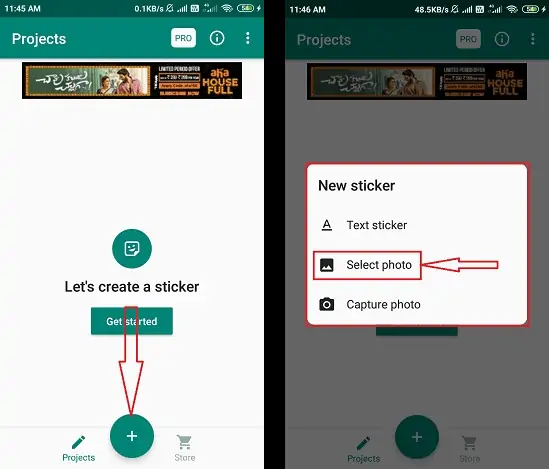
Шаг 3: Загрузите изображение, которое вы хотите преобразовать в наклейку. Изображение появится на экране для кропа. выберите способ обрезки изображения с помощью параметров внизу. Если вы не хотите обрезать изображение, выберите опцию пропуска в правом верхнем углу.
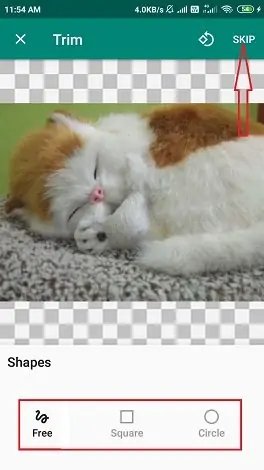
Здесь я выбираю свободный тип. Нажмите Free из вариантов и выберите пальцем нужное изображение. Не оставляйте палец, пока не будет выполнена полная обрезка формы. Как только обрезка будет завершена, изображение появится на экране для дальнейшего редактирования, такого как запись, раскрашивание и добавление наклейки. Добавьте нужный текст, выбрав опцию записи. После завершения редактирования нажмите на галочку в правом верхнем углу.
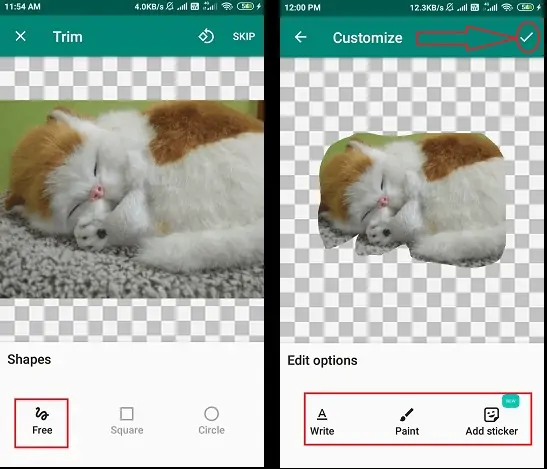
Теперь вам нужно создать новый стикерпак. Введите имя и выберите вариант создания. Пакет будет создан и появится на экране. Нажмите на пакет и выберите опцию WhatsApp в правом нижнем углу, чтобы добавить пакет в WhatsApp.

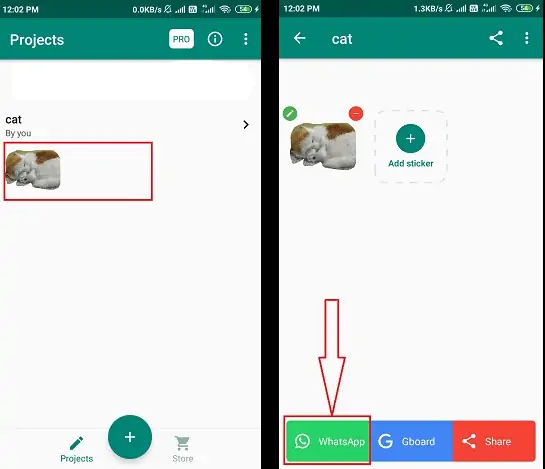
5. Как создавать стикеры WhatsApp с помощью приложения Stickery?
Stickery — лучшее приложение для редактирования и создания собственных стикеров для WhatsApp и Telegram и обмена ими с друзьями. Используйте свои собственные изображения или загруженные изображения для создания наклеек с помощью приложения для наклеек. Stickery — бесплатное приложение, но некоторые фильтры относятся к профессиональной версии, за которую вам нужно заплатить деньги. Давайте посмотрим, как создавать стикеры WhatsApp с помощью приложения стикеров. Ниже приведены шаги для создания набора наклеек.
Шаг 1: Во-первых, загрузите и установите приложение Stickery из магазина Google Play.
Шаг 2. После завершения загрузки откройте приложение и выберите параметр «Создать пакет» в разделе «Создать». Введите имя пакета и имя автора. Нажмите на опцию создания пакета. Как только вы нажмете на это открытие, пакет будет создан.
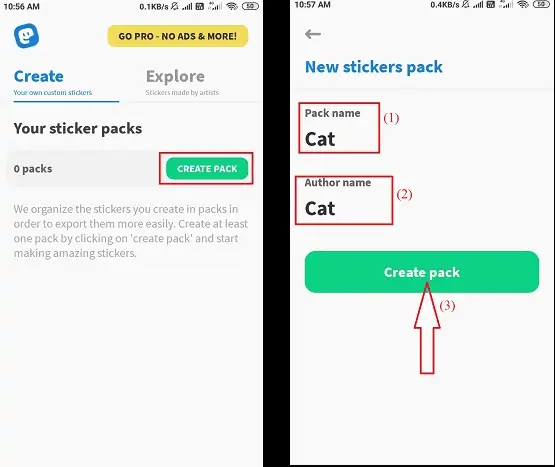
Шаг 3: Теперь выберите опцию «Добавить наклейку» под пакетом. Вы найдете две разные опции, такие как «Сделать снимок», «Выбрать из галереи». Выберите нужный вариант. Если вы выберете опцию «Сделать снимок», вам нужно сделать снимок изображения, которое вы хотите сделать наклейкой. Если вы выберете опцию «Выбрать из галереи», вам нужно выбрать изображение из вашей галереи. Выберите изображение по своему желанию.
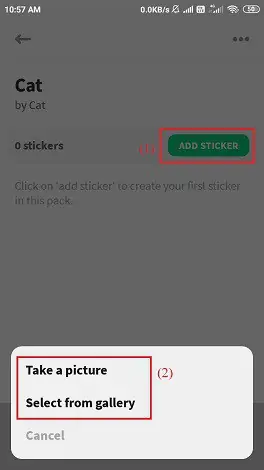
Шаг 4: Выбранное изображение будет отображаться на экране для обрезки. Выберите способ, которым вы хотите обрезать наклейку, с помощью одного из вариантов внизу. Если вы хотите использовать изображение без обрезки, нажмите кнопку пропуска в правом верхнем углу.
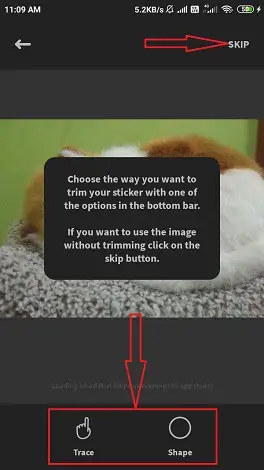
Теперь вам нужно обрезать изображение пальцем. Не оставляйте палец, пока не будет выполнена полная обрезка формы. Как только вы получите нужную форму, нажмите кнопку «Далее» в правом верхнем углу. В противном случае нажмите кнопку «Сброс», чтобы снова обрезать изображение.
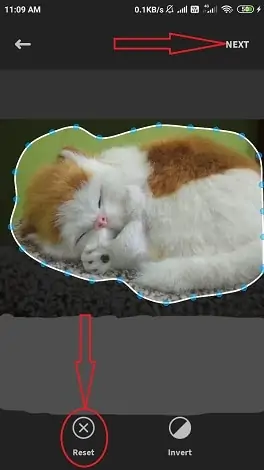
Шаг 5: После того, как вы нажмете кнопку «Далее», изображение появится на экране для дальнейшего редактирования, например «Фильтр», «Рамки», «Текст» и «Орны». Теперь внесите необходимые изменения и выберите опцию сохранения в правом верхнем углу. Вот и все… наклейка успешно добавлена в пак.
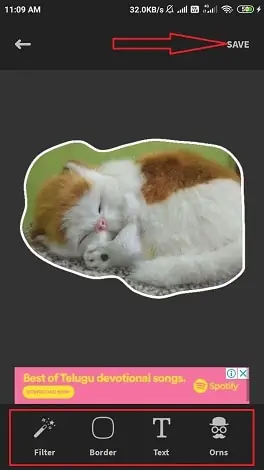
Теперь коснитесь или проведите пальцем по опции «Экспорт», чтобы открыть различные параметры внизу, из которых выберите WhatsApp в разделе «ДОБАВИТЬ В». Наконец, стикерпак будет добавлен в WhatsApp.
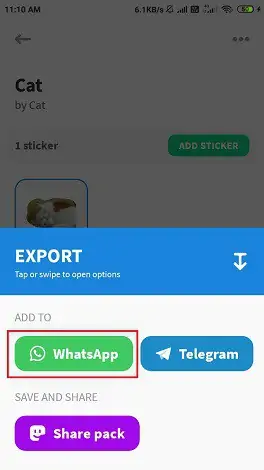
6. Как создавать стикеры WhatsApp с помощью Sticko?
Sticko Анимированные стикеры и короткое видео для статуса — лучшее приложение для самостоятельного создания стикеров для WhatsApp. Вы также можете добавить текст и смайлики для наклеек, чтобы сделать их более удивительными. Прежде чем использовать приложение, загрузите и установите его на свое устройство из магазина Google Play. Просто следуйте приведенным ниже инструкциям, чтобы узнать, как создавать стикеры WhatsApp с помощью Sticko.
Шаг 1: Загрузите и установите Sticko. После завершения установки откройте приложение и выберите символ «плюс» внизу. Выберите наклейку в появившемся окне.
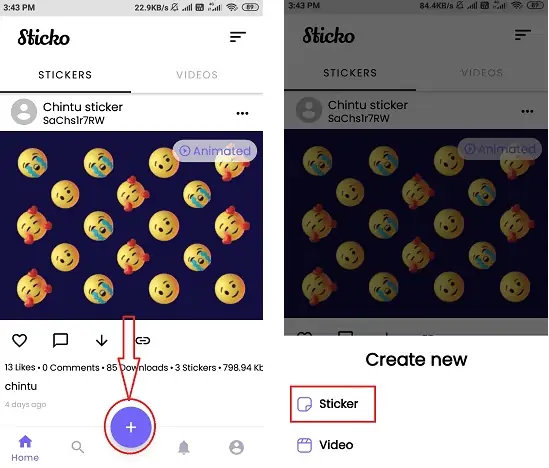
Шаг 2: Теперь вам нужно создать набор наклеек. нажмите на опцию создания внизу. Введите название пакета, выберите тип стикера «Обычный стикер» и выберите параметр «Создать».
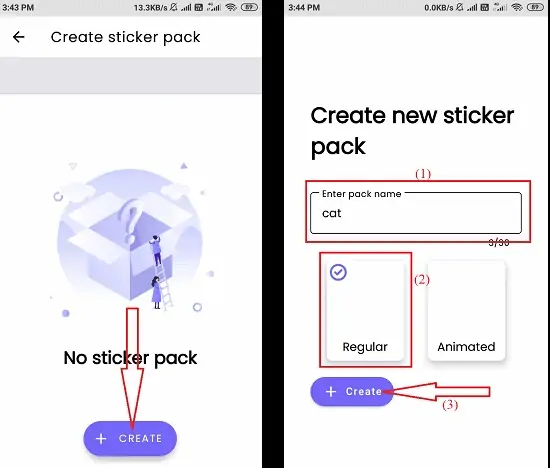
Шаг 3: Пакет будет создан и отображен на экране. В набор можно добавить до 30 наклеек. Выберите символ плюса в пакете, и изображения на вашем Android откроются. Выберите изображение, которое вы хотите преобразовать в наклейку.
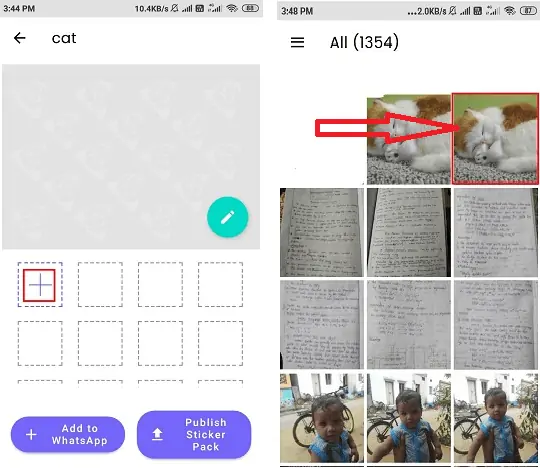
Шаг 4: Как только вы выберете изображение, вы найдете три разных варианта на экране. Выберите опцию «Стирание фона», после чего изображение будет отображаться на экране для обрезки. Выберите тип кадрирования из опции внизу и удалите фон изображения. После завершения процесса нажмите на галочку в правом верхнем углу.
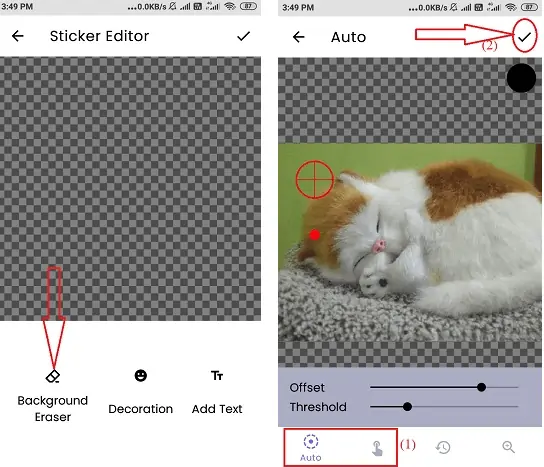
Изображение обрезки будет отображаться на экране для дальнейшего редактирования. Добавьте текст и смайлики, выбрав параметр «Текст и украшение». Нажмите на галочку в правом верхнем углу. Наклейка успешно добавлена в пак. Теперь выберите «Добавить в WhatsApp», чтобы добавить пакет в WhatsApp, но вам нужно создать как минимум три стикера.
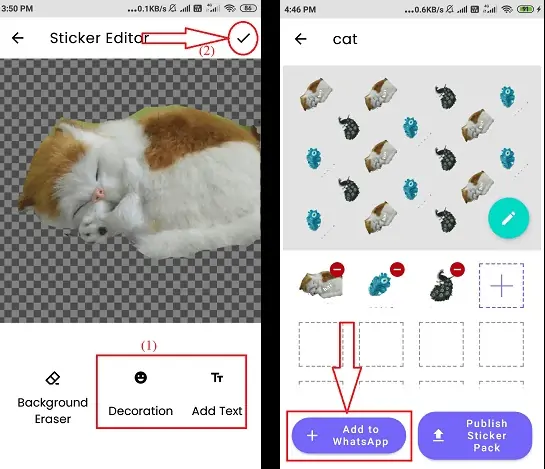
Способы создания стикеров WhatsApp на ПК
Чтобы загрузить и установить любое приложение стикера WhatsApp на свой компьютер, вам понадобится программное обеспечение эмулятора Android, такое как «MEmu play», «BigNox» или «Bluestack». Эти эмуляторы помогут вам легко использовать приложения Android на ПК.
1. WA Web plus для WhatsApp (расширение Chrome)
WA Web plus для WhatsApp — это расширение для Chrome, которое поможет вам создавать стикеры WhatsApp на вашем ПК. Вам не нужны большие усилия и дополнительные знания о редактировании, чтобы создавать стикеры WhatsApp с помощью этого расширения. Прежде чем использовать это расширение, вам необходимо использовать «удаление» онлайн-сайта, чтобы удалить фон изображения, которое вы хотите использовать в качестве наклейки.
Просто следуйте приведенным ниже рекомендациям, чтобы узнать процесс:
Удалить фон изображения
Шаг 1: Посетите веб-сайт «removebg». Выберите «Загрузить изображение», чтобы загрузить изображение, которое вы хотите, или напрямую перетащите изображение.

Шаг 2: Как только вы загрузите изображение, оно обработает изображение и удалит фон. Изображение с удаленным фоном будет отображаться на экране. Вы найдете опцию «Скачать» справа от изображения. Нажмите на него, чтобы загрузить изображение.
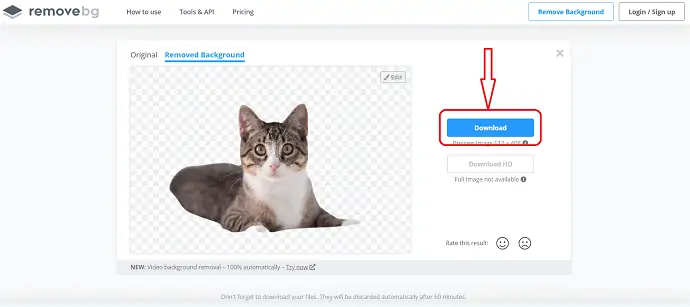
Добавьте WA Web plus для WhatsApp в качестве расширения для Chrome.
Шаг 3: После завершения загрузки изображения перейдите в интернет-магазин Chrome, выполните поиск по имени «WA web plus for WhatsApp». Затем нажмите Enter, он отобразится в верхней части списка. Выберите «WA web plus для WhatsApp» из списка.
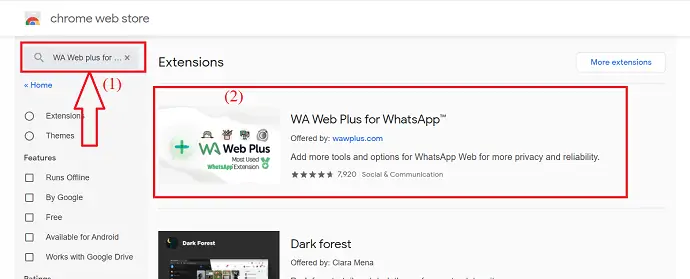
Шаг 4: Выберите опцию «Добавить в хром» с правой стороны. Затем на экране отобразится всплывающее окно, в котором выберите опцию « Добавить расширение ». В течении нескольких минут добавляется как расширение для хрома.
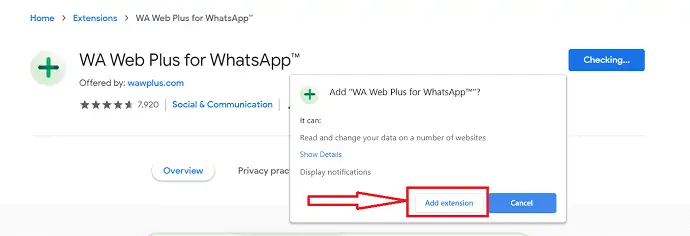
Шаг 5: После того, как вы добавите его в качестве расширения, вы сможете увидеть WA Web plus для значка WhatsApp в правом верхнем углу адресной строки Chrome.
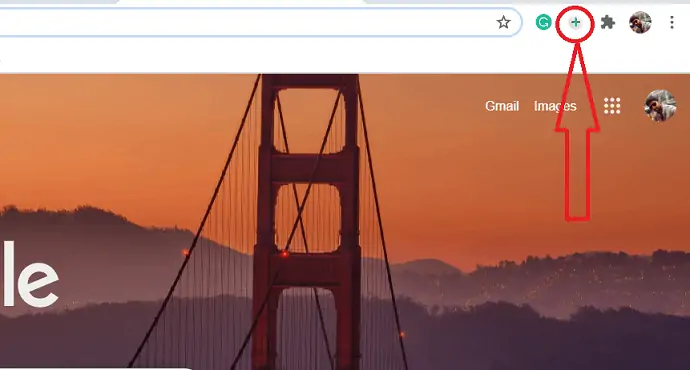
Используйте наклейку в WhatsApp:
Шаг 6: Теперь откройте WhatsApp на ПК с помощью WhatsApp Web.
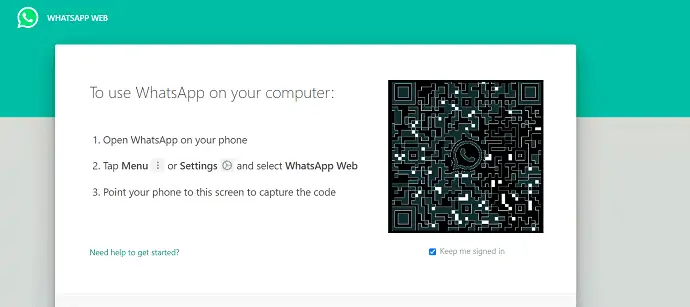
Шаг 7: Нажмите на значок «WA Web plus для WhatsApp» в правом верхнем углу адресной строки Chrome. Иногда он может скрываться за меню расширения, затем щелкните это меню расширения и выберите его. Новый экран отображается на экране, из которого выберите символ «наклейка» в правом нижнем углу.
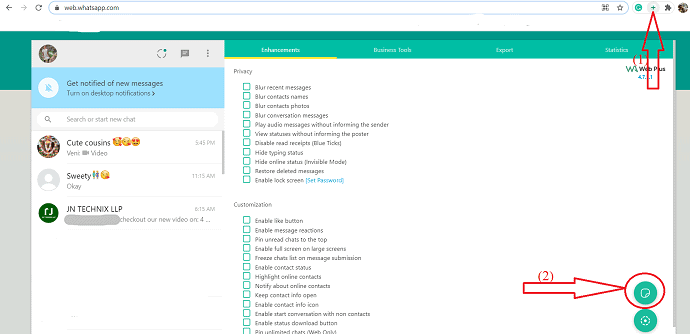
Шаг 8: Нажмите на опцию выбора файла во всплывающем окне. Выберите изображение «без фона», которое было создано ранее, и нажмите «Открыть».
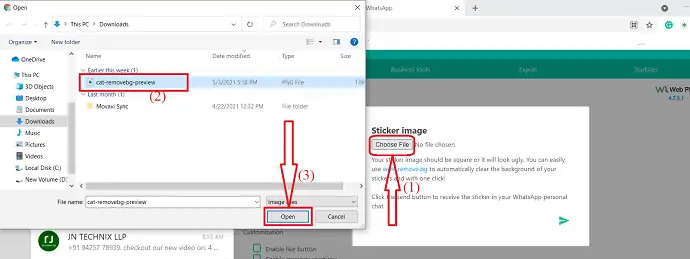
Шаг 9: Наконец, нажмите значок «Отправить» в правом нижнем углу. Вы можете получить наклейку в личном чате WhatsApp. Теперь откройте WhatsApp на своем мобильном телефоне и просто добавьте его в «Избранное» для будущего использования.
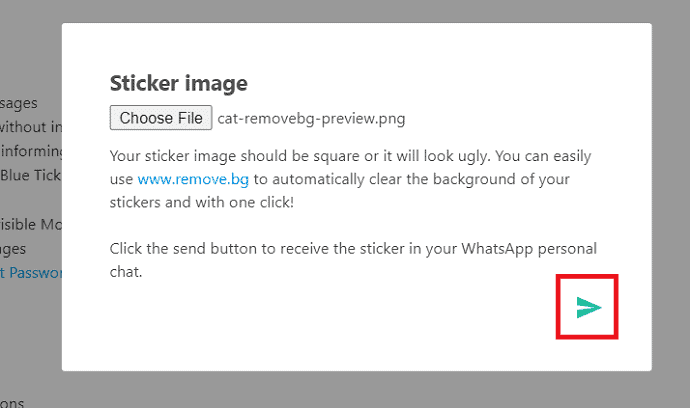
2. Использование студии стикеров
Sticker Studio — лучшее приложение для создания личных стикеров WhatsApp. Легко вырежьте часть изображения, из которой вы хотите сделать наклейку, и поделитесь ею с друзьями. Чтобы узнать, как сделать наклейку WhatsApp с помощью студии стикеров, выполните следующие действия. Во-первых, вам нужно установить эмулятор Android.
Шаг 1. Загрузите и установите эмуляторы Android, такие как MEmu play, Big Nox, BlueStack или Remix OS player.
Шаг 2: Откройте установленный эмулятор Android и откройте в нем магазин Google Play.
Шаг 3: Найдите студию стикеров и загрузите APK студии стикеров. Установите его в эмулятор Android BlueStack. Вы также можете использовать Andy OS для установки Sticker Studio на ПК.
Процесс изготовления стикера аналогичен процессу в Android.
- Откройте приложение «Стикерная студия», нажмите на значок «плюс». Выберите изображение, которое вы хотите создать в качестве наклейки.
- Выберите нужный тип обрезки и обрежьте изображение.
- после обрезки изображения оно появится на экране для дальнейшего редактирования.
- Нажмите «Написать», чтобы добавить текст. После завершения редактирования нажмите на галочку.
- Теперь на экране отображается окно. Введите имя пакета и нажмите «Создать». Пакет будет создан и отображен на экране.
- Откройте пакет и нажмите WhatsApp, чтобы добавить пакет в WhatsApp. Вот и все. Вы можете увидеть набор наклеек в разделе эмодзи WhatsApp.
3. Использование Wemoji
Wemoji — это потрясающее бесплатное приложение для создания наклеек WhatsApp, которое поможет вам создавать собственные стикеры для WhatsApp с функцией FreeHand Crop, добавления нескольких фотографий, добавления текста, смайликов, наклеек и многого другого! Прежде чем загрузить приложение Wemoji на ПК, не забудьте загрузить эмулятор Android. Просто следуйте инструкциям ниже, чтобы узнать, как создавать стикеры WhatsApp с помощью Wemoji.
Шаг 1: Загрузите и установите приложение Wemoji.
Шаг 2: После установки приложения откройте его. Выберите значок «Создать стикер». Нажмите символ плюса в левом нижнем углу, чтобы добавить изображение для обрезки. Выберите изображение по вашему желанию с устройства. Выбранное изображение появится на экране для обрезки.
Шаг 3: Вы увидите три разных варианта, такие как квадрат, круг и обрезка от руки. Выберите нужный вариант и обрежьте изображение. Если вы не хотите обрезать это изображение, выберите опцию «Пропустить» в правом нижнем углу.
Шаг 4: Выберите опцию «Текст» внизу, чтобы добавить текст к наклейке. На экране появится окно добавления текста. Введите нужный текст и примените эффекты, такие как стиль шрифта, цвет шрифта, выравнивание и т. д., и нажмите на галочку в правом верхнем углу.
Шаг 5: Наконец, нажмите «Сохранить» в правом верхнем углу. На экране появится всплывающее окно. На этом нажмите «Да».
На экране отображается окно «Создать новый стикерпак». Введите название пакета и нажмите «Сохранить». наклейка успешно добавлена в пакет. Чтобы добавить его в WhatsApp, выберите опцию «Мой стикер». Вы найдете созданный стикерпак. откройте пакет и нажмите «Добавить в WhatsApp» внизу.
Методы создания анимированных, GIF или движущихся наклеек для WhatsApp
1. Использование WhatsApp
Лучший и простой способ создать анимацию или GIF — это WhatsApp. Вместо того, чтобы искать анимированные стикеры или GIF-файлы в Интернете, вы можете легко создавать анимированные стикеры или GIF-файлы в WhatsApp, конвертируя их из видео. Просто следуйте приведенным ниже инструкциям, чтобы узнать, как создавать анимированные, GIF или движущиеся стикеры для WhatsApp.
Шаг 1: Запишите видео, которое вы хотите отправить, в формате GIF.
Шаг 2: Откройте нужный чат.
Шаг 3: выберите значок скрепки в правом нижнем углу экрана.
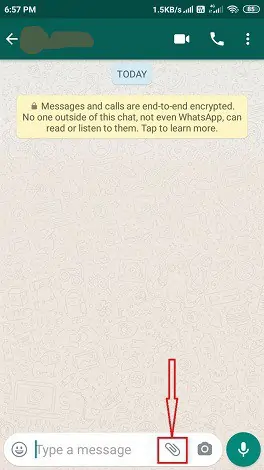
Шаг 4: Там вы можете найти несколько вариантов. Из этого выберите галерею. Выберите видео, которое вы хотите преобразовать в GIF из галереи.
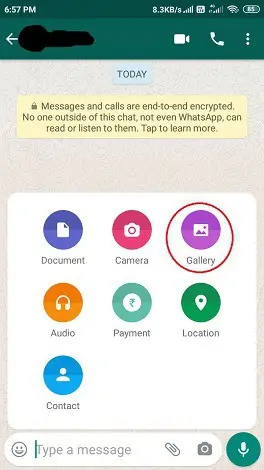
Шаг 5: Видео будет отображаться на экране для редактирования. Уменьшите размер видео до 6 секунд или менее 6 секунд. Вы можете наблюдать символ GIF чуть ниже временной шкалы. Просто нажмите на нее.
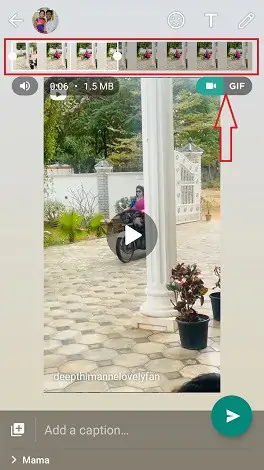
Шаг 6: После того, как вы нажмете на символ GIF, видео будет преобразовано в GIF. Вы также можете добавить к нему текст и смайлики, выбрав параметры в правом верхнем углу. Наконец, нажмите на кнопку отправки. GIF также будет сохранен в вашей галерее для использования в будущем.
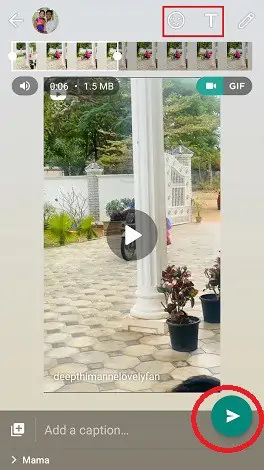
2. Приложение Sticker.ly
Sticker.ly — лучшее приложение, специально разработанное для Android, которое используется для создания стикеров WhatsApp как в обычном, так и в анимированном формате. Во-первых, вам необходимо скачать приложение sticker.ly через магазин Google Play. После завершения загрузки установите его на свой телефон Android.
Шаг 1: Загрузите и установите приложение stcker.ly на свое устройство Android.
Шаг 2: После завершения установки нажмите на нее, чтобы открыть. В нижней части экрана вы найдете несколько вариантов. Из этого выберите символ плюс (+).
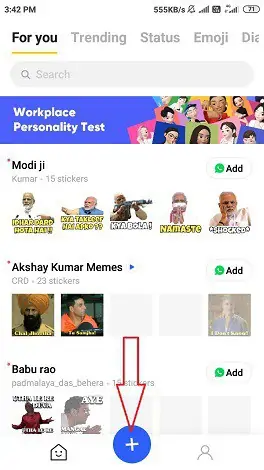
Шаг 3: Здесь вы найдете два типа форматов наклеек. Одна регулярная, не имеющая ни моментов, ни ходов. И еще один Animated, у которого будут некоторые моменты в самом месте, где он присутствует. Выберите Анимированный метод.

Шаг 4: Как только вы выберете тип стикера «Анимированные», видео в вашей галерее будут отображаться на экране. Выберите видео, которое вы хотите преобразовать в анимированное.
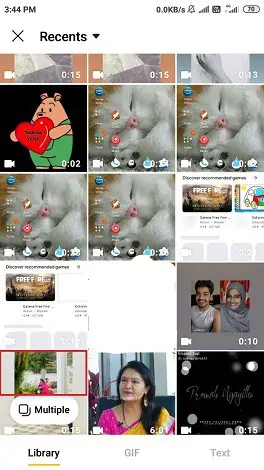
Шаг 5: Как только вы выберете видео, оно появится на экране для обрезки. Он автоматически обрезается до 5 секунд. Если вы хотите, вы можете отредактировать это и, наконец, нажать «Готово».
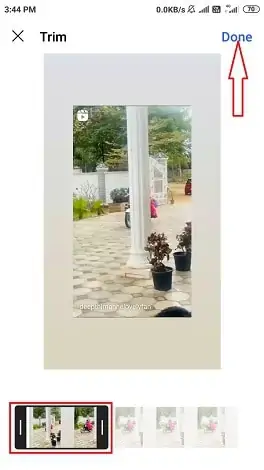
Примечание. Продолжительность видео должна быть не более 5 секунд.
Шаг 6: Обрезанное видео появляется на экране для дополнительных надстроек, таких как текст и смайлики. Вы найдете опцию текста и смайликов в нижней части экрана. Если вы хотите, вы можете добавить текст, выбрав параметр «Текст», и эмодзи, выбрав параметр «эмодзи». После завершения процесса нажмите «Далее» в правом верхнем углу.
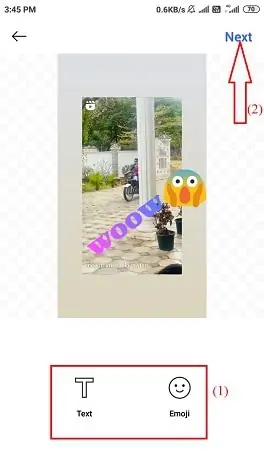
Шаг 7: Теперь анимированная наклейка готова. Вам нужно ввести имя тега в разделе строки тега, введите текст, как вы хотите. Если вы хотите добавить новый тег, введите его и нажмите «Сохранить». Вы также можете использовать существующие теги для своих наклеек. Выберите любой и нажмите Сохранить .
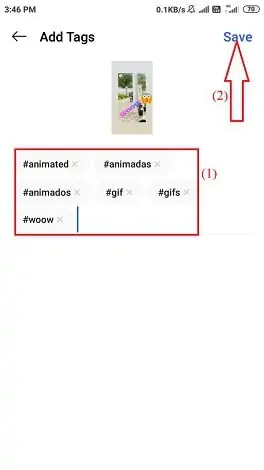
Шаг 8: Теперь вам нужно выбрать упаковку для ваших наклеек. Вы можете использовать существующий пакет или создать новый. Если вы хотите создать новый пакет, нажмите кнопку «Новый пакет» вверху.
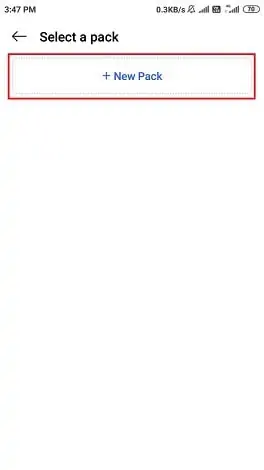
Шаг 9: Введите имя пакета и имя создателя. Если вы не хотите, чтобы другие могли находить ваш стикерпак с помощью поиска, отключите параметр «Разрешить поиск». Нажмите на опцию «Создать» в правом верхнем углу.
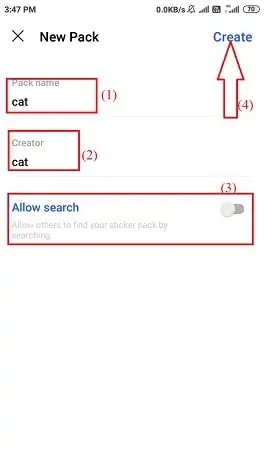
Шаг 10: Теперь все готово. Вам просто нужно добавить созданные анимированные стикеры или GIF-файлы в WhatsApp. Если вы создали новый пакет, вам потребуется как минимум три анимированных стикера, чтобы активировать опцию «Добавить в WhatsApp». Пока вы не создадите как минимум три стикера, вы не сможете добавить их в свой WhatsApp.
Когда опция «Добавить в WhatsApp» будет включена после создания трех наклеек, нажмите на нее, чтобы добавить созданные вами наклейки в WhatsApp.
После того, как вы нажмете «Добавить в WhatsApp», на экране появится подтверждающее сообщение.
Теперь нажмите кнопку « Добавить », как показано на изображении ниже.
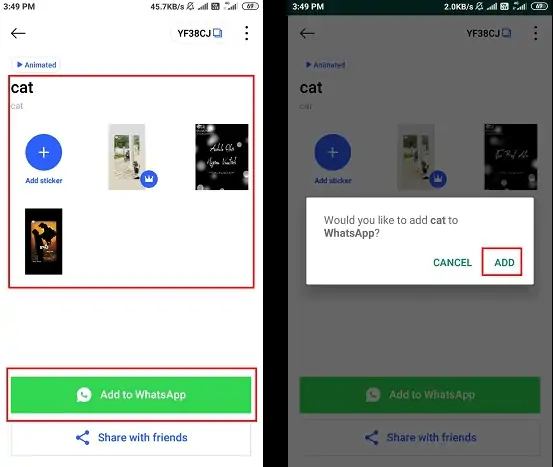
3. Анимированные стикеры Sticko и инструмент для создания коротких видео-статусов
Sticko также является одним из лучших приложений для создания как обычных стикеров, так и анимированных стикеров. Процесс очень простой и легкий. Sticko поможет вам создавать стикеры для WhatsApp без каких-либо знаний о редактировании. Все, что вам нужно сделать, это просто загрузить изображение и отредактировать его с помощью простых инструментов. Просто выполните следующие шаги, чтобы узнать, как создавать анимированные стикеры с помощью приложения Sticko.
- Откройте приложение sticko и выберите значок плюса внизу.
- Выберите вариант стикера из окна создания нового.
- Теперь вам нужно создать набор стикеров. Нажмите «Создать» внизу.
- Введите название пакета и выберите тип стикера «Анимированные». И выберите опцию создания чуть ниже.
- Пакет будет отображаться на экране. в набор можно добавить до 30 анимированных наклеек.
- Выберите символ плюса в пакете. Вы найдете различные варианты, такие как «Из GIPHY», «Из тенора», «Из галереи (GIF)» и «Из галереи (видео)». Выберите нужный вариант. Чтобы загрузить видео из галереи, выберите опцию «Из галереи (видео)».
- Видео из вашей галереи отображаются на экране. Выберите видео по своему желанию. Выбранное видео будет обработано и появится на экране с максимальной продолжительностью 4 секунды. Нажмите на галочку в правом верхнем углу.
- Видео будет обрезано и появится на экране для дальнейшего редактирования. Нажмите «Украшение» и выберите смайлик, который хотите добавить. Нажмите «Добавить текст», чтобы добавить текст к анимированной наклейке. Наконец, нажмите на галочку в правом верхнем углу. Вам нужно как минимум три анимированных стикера, чтобы добавить пакет в WhatsApp.
- Выберите опцию «Добавить в WhatsApp», чтобы добавить этот пакет анимированных наклеек в WhatsApp. Теперь вы можете найти набор в разделе эмодзи WhatsApp.
Заключение:
Таким образом, вы можете легко создавать стикеры WhatsApp с помощью приложений Sticker.ly и Sticker Maker для Android. В магазине Google Play есть еще несколько приложений, предназначенных для создания стикеров WhatsApp. Введите текст «Изготовитель стикеров для WhatsApp» в строку поиска и нажмите кнопку поиска. Затем вы увидите сотни приложений, связанных со стикерами WhatsApp. Вы можете установить и использовать их для создания красивых наклеек. Процедура создания стикера WhatsApp (вырезать, обрезать, настроить и добавить в WhatsApp) во всех приложениях практически одинакова. Так что вы также можете попробовать с другими приложениями.
- Читайте также: Как включить WhatsApp Dark Mode: самая ожидаемая функция WhatsApp для миллиардов пользователей
- Как сделать групповой видеозвонок в WhatsApp на устройствах Android, iOS и настольных компьютерах:
Надеюсь, вам понравился этот урок о том, как создавать стикеры WhatsApp . Если вам это нравится, сделайте мне одолжение, поделившись им с друзьями. Пожалуйста, следите за whatvwant на Facebook и Twitter. Подпишитесь на канал WhatVwant на YouTube, чтобы получать регулярные обновления.
Как создавать стикеры WhatsApp – часто задаваемые вопросы
Можно ли скачать стикеры WhatsApp бесплатно?
Да, большинство наклеек WhatsApp можно загрузить бесплатно. Вероятность того, что стикеры будут оплачены, может быть менее 10%. В противном случае все остальные стикеры можно загрузить и использовать бесплатно.
Где найти стикеры в WhatsApp?
В WhatsApp у нас есть разные разделы, такие как Emoji, Файлы, Камера/Фото, клавиатура и т. д. В разделе Emoji на третьем месте вы можете увидеть стикеры WhatsApp.
Как получить больше стикеров в WhatsApp?
В WhatsApp есть несколько встроенных стикеров. Если вы хотите загрузить больше наклеек, вы можете загрузить их из Google Play Store. Перейдите в Google Play Store и введите стикеры WhatsApp в строке поиска. Затем вы можете увидеть множество наборов наклеек для WhatsApp.
Приложение Sticker.ly бесплатное?
Да, приложение Stickers.ly можно загрузить и использовать совершенно бесплатно. Вам не нужно никакой суммы для загрузки или использования.
